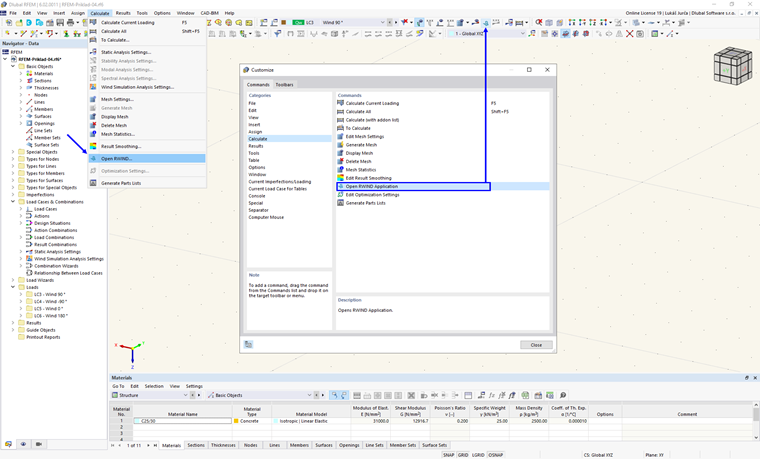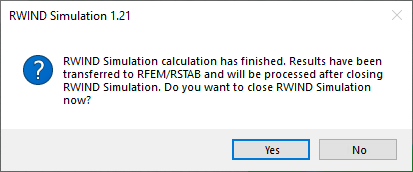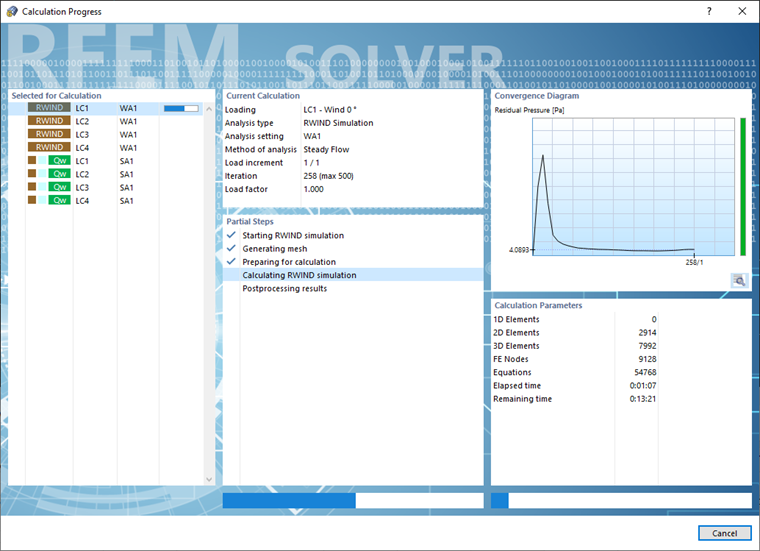在 RFEM 6 或 RSTAB 9 中,您可以在“荷载工况和组合”对话框中开始计算。选择 荷载工况 选项卡并打开 风模拟 子选项卡(参见图片
"荷载工况和组合" 对话框
)。当您在“设置”区域点击
![]() 按钮时,会调出 RWIND 程序。在那里,您可以检查简化模型、风洞等的模拟参数。如果所有设置都准确无误,您可以按照计算章节所述开始计算。
按钮时,会调出 RWIND 程序。在那里,您可以检查简化模型、风洞等的模拟参数。如果所有设置都准确无误,您可以按照计算章节所述开始计算。
在“计算”菜单中也能找到
![]() 按钮,或者您可以将该图标添加到您的菜单或工具栏中,正如您在下图所见 打开 RWIND。
按钮,或者您可以将该图标添加到您的菜单或工具栏中,正如您在下图所见 打开 RWIND。
在计算结束时,您需要决定是关闭 RWIND 并返回 RFEM/RSTAB,还是继续在 RWIND 程序中研究结果。
若要在不打开 RWIND 的情况下开始计算,请使用
![]() 或
或
![]() 功能之一。
功能之一。
全部计算
当您点击
![]() 按钮时,RWIND 开始在后台“静默”计算所有荷载工况。对于每个荷载工况,模拟的进展在“计算进度”窗口中显示。
按钮时,RWIND 开始在后台“静默”计算所有荷载工况。对于每个荷载工况,模拟的进展在“计算进度”窗口中显示。
结果最终被传输到 RFEM/RSTAB,并关闭 RWIND 面板。
如果您只想对模型的特定对象运行模拟,请选择不需要的对象,激活其选项中的“特定风模拟设置”,并在“风模拟设置”选项卡中选中“排除在风洞之外”选项。然后,点击
![]() 开始分析。
开始分析。
计算
当您点击
![]() 按钮时,“列表”中选择的荷载工况才与模拟相关。RWIND 会根据“设置”选项卡中选择的选项(参见 网格设置章节)执行“静默”计算或打开 RWIND 界面。在静默模式下,模拟进度显示在一个窗口中。
按钮时,“列表”中选择的荷载工况才与模拟相关。RWIND 会根据“设置”选项卡中选择的选项(参见 网格设置章节)执行“静默”计算或打开 RWIND 界面。在静默模式下,模拟进度显示在一个窗口中。